
CuteFTP默认配置连接后无法显示隐藏文件,带来很大不便,用户可以通过配置修改调整连接属性,显示隐藏文件。
1,新建ftp并连接。
打开CuteFTP软件后,站点管理空白处右键点击【新建】--【ftp管理】,新建站点。输入账号及密码等配置信息后,站点建立成功,右键可以连接ftp,连接ftp后可以看到具体文件,但是隐藏文件无法显示。
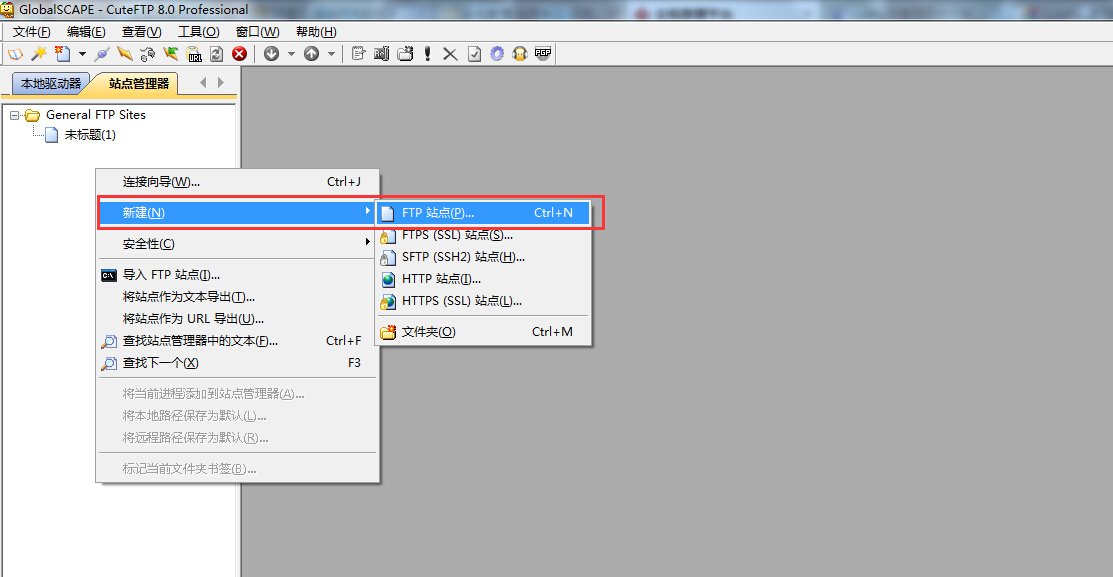
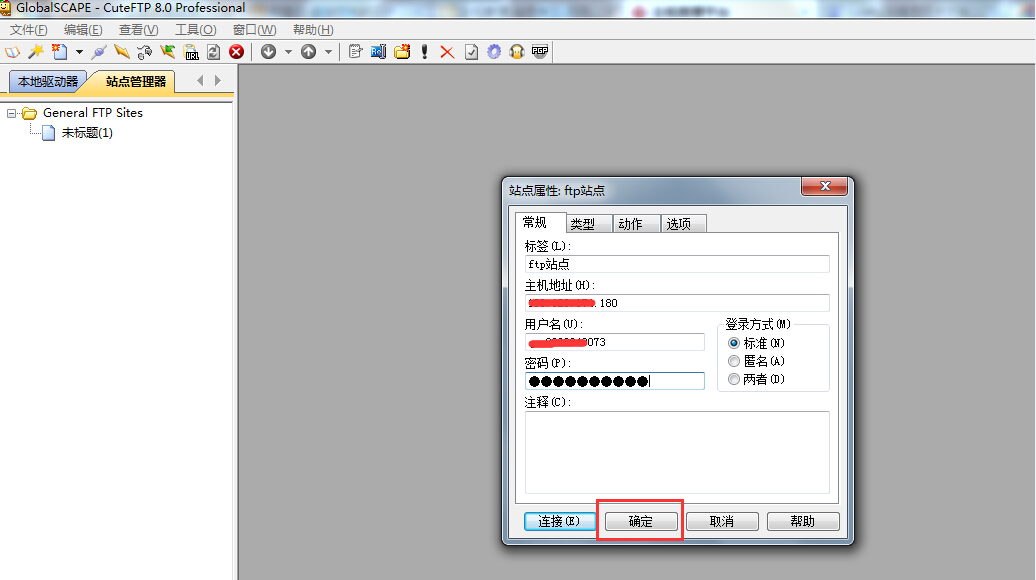
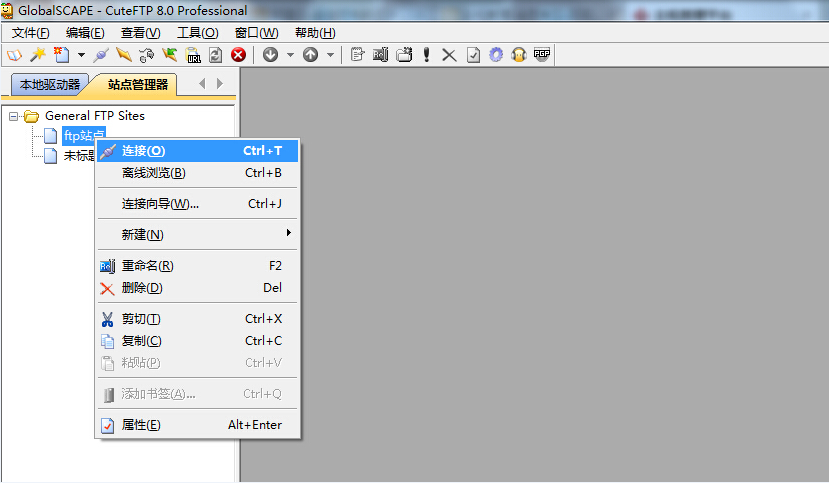
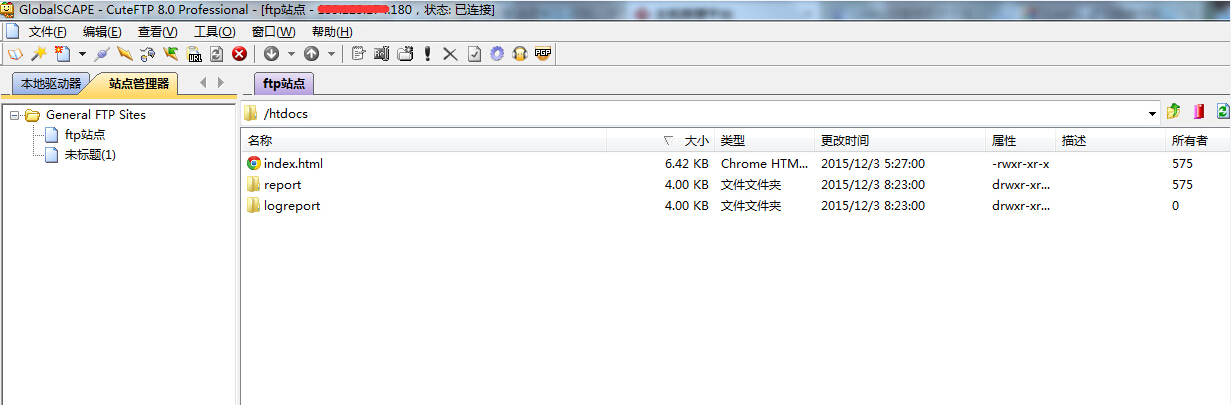
2,显示隐藏文件方法
站点管理器中选择新建的ftp站点,右键选择【属性】--【动作】--【过滤】--勾选【启用服务器端过滤】,在远程过滤框中输入【-a】,进行【应用】报错设置,再连接ftp就可以看到隐藏文件了。
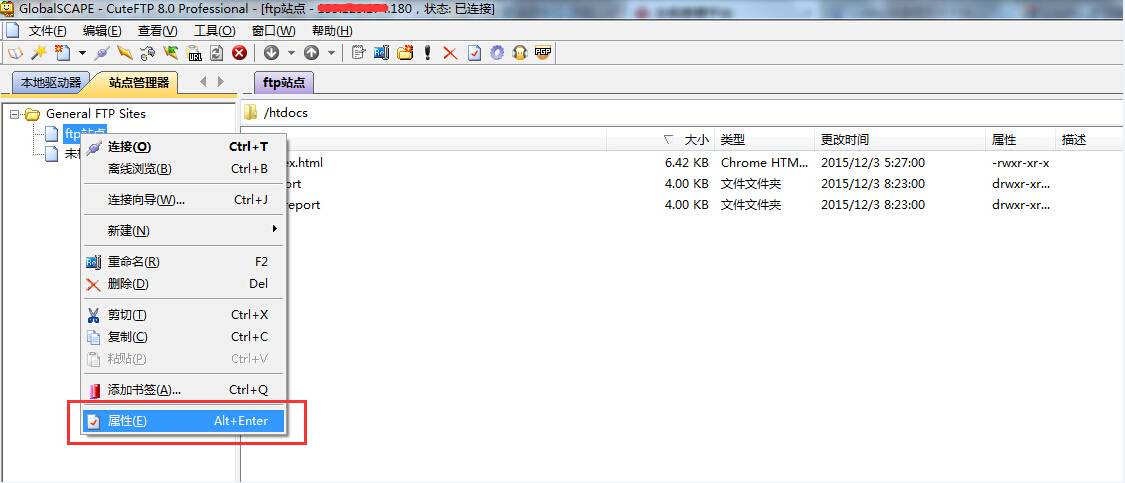
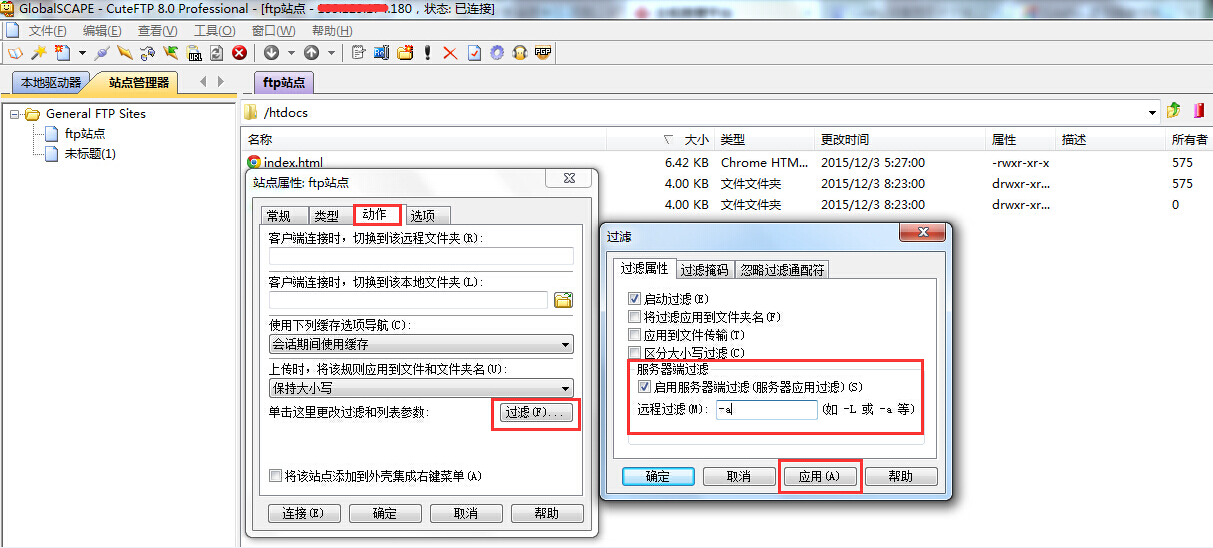
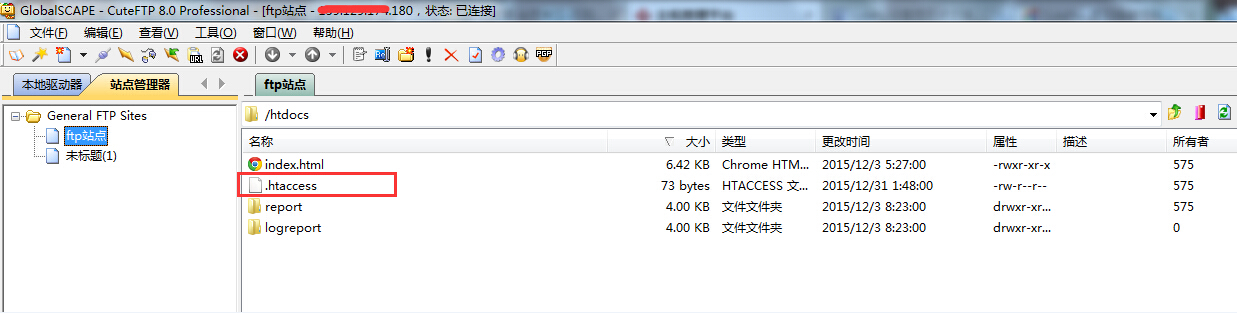
如果问题还未能解决,请联系
售后技术支持。
版权声明:本文内容由阿里云实名注册用户自发贡献,版权归原作者所有,阿里云开发者社区不拥有其著作权,亦不承担相应法律责任。具体规则请查看《阿里云开发者社区用户服务协议》和《阿里云开发者社区知识产权保护指引》。如果您发现本社区中有涉嫌抄袭的内容,填写侵权投诉表单进行举报,一经查实,本社区将立刻删除涉嫌侵权内容。
看起来您已经详细描述了如何在CuteFTP中设置以显示隐藏文件的过程,这是非常具体的操作指南。不过,如果您正在使用阿里云的OSS(对象存储服务)或者FTP服务,并遇到类似问题,情况会有所不同,因为阿里云的管理界面和连接工具与通用FTP客户端如CuteFTP的配置方法有所区别。
对于阿里云OSS: 1. 直接通过OSS管理控制台:登录阿里云官网,进入OSS管理控制台,您可以直接查看和管理所有文件,包括隐藏文件(实际上,OSS中并不存在传统意义上的“隐藏文件”概念,所有上传的文件都会直接列出,除非您使用了特定的前缀或目录结构来模拟隐藏逻辑)。
使用OSS Browser+工具:阿里云提供了OSS Browser+这样的图形化工具来管理OSS存储空间,它能够直观地展示所有文件,同样,OSS Browser+也不会隐藏任何由用户上传的文件。
编程或命令行工具:如果您通过API、SDK或是ossutil(阿里云提供的命令行工具)访问OSS,所有文件都会按照您的请求无差别列出,没有显示隐藏文件的特殊配置需求。
如果您的应用场景确实需要模拟隐藏文件功能,比如通过特定命名规则标记某些文件为“隐藏”,那么您可能需要在应用层面上实现这一逻辑,而不是在存储服务或FTP客户端的配置上。
对于阿里云的其他服务,比如ECS上的FTP服务,虽然原理上可以参考您提到的CuteFTP配置方法来调整显示隐藏文件的设置,但具体步骤会依赖于FTP服务器软件(如vsftpd、proftpd等)的配置,而非客户端的调整。
如果遇到技术难题或需要进一步的帮助,建议直接联系阿里云的官方技术支持获取更专业的指导。